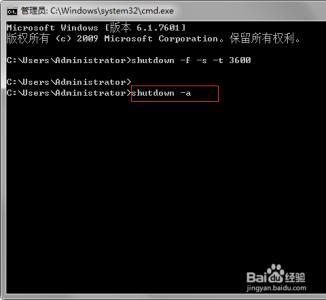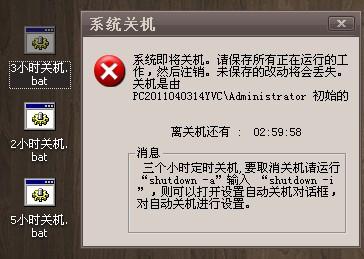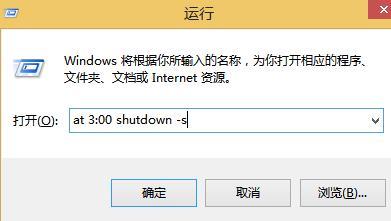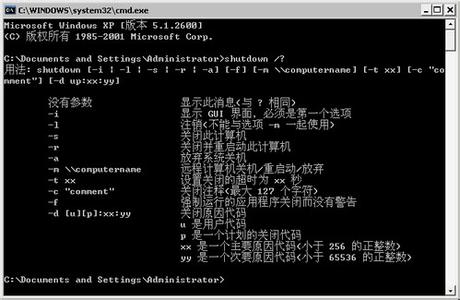由于windows系统不自带定时关机功能,所以现在就介绍一下如何设置、取消定时关机。
使用系统命令的话,就无需下载软件了,只是操作不是很方便,但也很快捷的;
倘若使用专门的软件,如何选择合适的软件时关键,要知道有的软件很流氓的,这里我可以推荐给大家一个的。
如何设置、取消定时关机(使用命令+软件)――工具/原料Mail Bar定时关机软件
如何设置、取消定时关机(使用命令+软件)――使用系统自带的命令如何设置、取消定时关机(使用命令+软件) 1、
win+R》打开运行窗口
如何设置、取消定时关机(使用命令+软件) 2、
输入shutdown.exe -s -t 60》单击确定
注释:-s表示关机;-t表示多长时间后;60表示60s。
所以,你想多久后关机,必须把它转化成秒。数学嘛,相信你们的!你自己可以试试的!
如何设置、取消定时关机(使用命令+软件) 3、
此时会弹出窗口:提示,系统将在1分钟后自动关闭
注:我这是win8系统的提示样式。
如何设置、取消定时关机(使用命令+软件)_取消自动关机命令
如何设置、取消定时关机(使用命令+软件) 4、
如何取消这个定时关机呢?
复制这个指令shutdown -a到运行窗口,确定吧》会在桌面右下角任务栏提示:计划任务已关闭
如何设置、取消定时关机(使用命令+软件) 5、
优缺点分析:
优点:无需任何附加软件,干净的很;
缺点:操作繁琐,不能设置明天重复在某个时刻关机!
如何设置、取消定时关机(使用命令+软件)――使用专门的软件如何设置、取消定时关机(使用命令+软件) 1、
试了很多,发现这款软件还不错:Mail Bar定时关机软件

如何设置、取消定时关机(使用命令+软件) 2、
下载并安装该软件
附上软件封箱地址:http://www.400gb.com/shared/folder_5664603_93830b78/
注意:因软件安装过程中需注册COM组件,请在被安全软件拦截提醒时选择允许安装
如何设置、取消定时关机(使用命令+软件) 3、
安装成功后,屏幕底部的系统任务栏里会增加一个小房子图标
如果没有出现这个图标,请在屏幕右下角显示时间的地方单击鼠标右键,然后在弹出的菜单中选择【工具栏】-【MailBar】即可。如下图2所示。
(注意:因软件安装过程中需注册COM组件,如果工具栏中没有找到MailBar,极有可能是安装过程中被某些安全软件阻挡,请重新安装,并在被安全软件拦截提醒时选择允许安装)
如何设置、取消定时关机(使用命令+软件)_取消自动关机命令
如何设置、取消定时关机(使用命令+软件) 4、
右击小房子》选择选项设置
如何设置、取消定时关机(使用命令+软件) 5、
在弹窗中对定时关机进行相关设置吧》然后单击确定
①可以这是两个定时关机时间,还可以决定是否每天重复‘
②也可以设置一个倒计时关机,很有好吧?
如何设置、取消定时关机(使用命令+软件)_取消自动关机命令
如何设置、取消定时关机(使用命令+软件) 6、
这种方法是不是解决了第一种方法的弊端呢?
注:如果你是用安全软件进行体检,可能会提示下列问题,请添加信任。否则,需要重新安装此软件的。
如何设置、取消定时关机(使用命令+软件)――其他常规软件也会附带该功能奥!如何设置、取消定时关机(使用命令+软件) 1、
QQ电脑管家
在电脑管家主界面右下角的工具栏》找到健康小助手,单击它》开启定时关机》然后进行相关设置即可
如何设置、取消定时关机(使用命令+软件)_取消自动关机命令
如何设置、取消定时关机(使用命令+软件) 2、
360安全卫士
前提:需要注册账号,并且级别在7级及以上
打开主界面》登录后单击领取安仔小精灵图标》再次单击它,就会在桌面出现安仔小图标》单击它,选择定时关机图标》单击添加,然后设置相关的时间即可
如何设置、取消定时关机(使用命令+软件)_取消自动关机命令
 爱华网
爱华网